- 投稿日:2025/06/14
- 更新日:2026/01/03

①「やること多すぎて、何か忘れてない?」
💭「今日は何をやるんだっけ……?」
朝起きた瞬間から、仕事・家事・育児・副業など
頭の中が「やること」でパンパン❗️
一つひとつは小さなことでも、気づけばうっかり忘れていたり
つい後回しにしてしまったり…
そんな自分にモヤモヤした経験、ありませんか?
現代は情報もタスクも多すぎて、すべてを覚えておくのはほぼ不可能⚠️
それでも、予定や用事を「覚えておかないと」と頑張ってしまい
脳はどんどん疲弊していきます
仕事ができる人はすべてを覚えているわけではありません
必要なことをリストアップしてあとは忘れてしまうそうです❗️
そこで便利なのが、iPhoneに標準搭載されている
「リマインダー」アプリ
買い物リストやルーティーンワーク、月末の業務処理まで
一度設定すれば通知で教えてくれる自分専用の秘書のような存在

この記事では
初心者でも使えるiPhoneリマインダーの基本機能と活用法を
忙しい人向けに厳選してわかりやすく解説していきます
「全部覚えておこう」と頑張るのはもうやめて
やるべきことはスマホに預けて、脳の余白を取り戻しませんか?
②なぜ人はうっかりを繰り返すのか?
💭「やろうと思ってたのに忘れてた…」
💭「メモしたはずなのに見返すのを忘れた…」
そんなうっかりミスを、自分の性格や意志の弱さのせいにしていませんか?
実は、人が予定やタスクを忘れてしまうのは
性格ではなく脳の仕組みによるものです
人間の脳は、「覚えること」よりも「思い出すこと」が圧倒的に苦手
つまり、「やることを覚えておく」よりも
「そのタイミングで思い出せるようにしておく」方が重要なのです。
さらに、現代人は日々数えきれないほどの情報にさらされており
脳の処理能力はすでに限界ギリギリ
そこに「これも覚えておこう」「あれも忘れちゃいけない」と
どんどん詰め込んでしまうと
逆に大事なことを忘れる原因になってしまいます

だからこそ、必要なのは「頑張って覚えること」ではなく
うまく思い出せる仕組み=リマインダーの活用です
③【導入テク】iPhoneリマインダーとは?超基本機能だけ紹介
※この章では、iPhoneリマインダーをこれから使い始める初心者向けに
基本的な使い方を解説しています
「すでに使っているよ!」という方は
次の章「活用術5選」から読み進めていただいてもOKです!
ここまで読んで「リマインダーって便利そうだけど、なんだか難しそう…」と感じた方もいるかもしれません
でもご安心を✨️
iPhoneのリマインダーは、操作もシンプルでとても使いやすいんです
🔰リマインダーとは?
iPhoneに最初から入っている、やることを忘れないように
通知してくれるアプリです
予定を登録しておくだけで、時間になったらポンっと通知してくれる
いわば「自分専用の秘書」
※私、【ハムすけ】はオンライン秘書です!
自分を宣伝しておきます笑

🛠基本の使い方
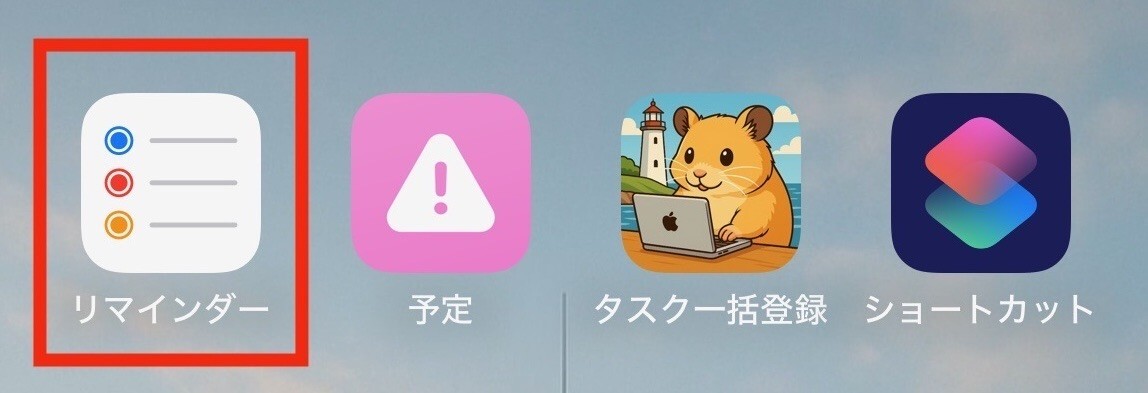 ・ホーム画面から「リマインダー」アプリを開く
・ホーム画面から「リマインダー」アプリを開く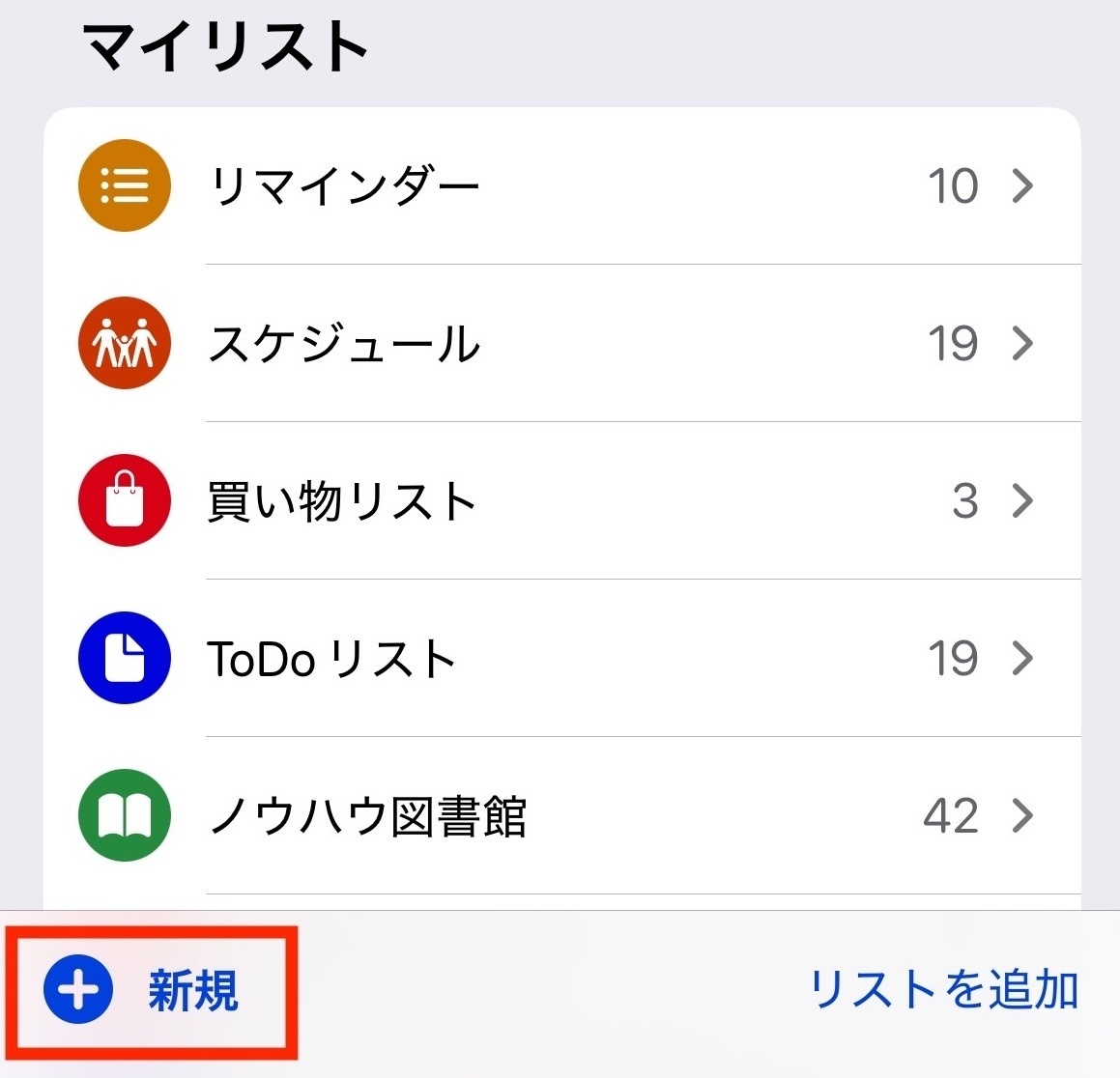 ・左下の「+新規」をタップ
・左下の「+新規」をタップ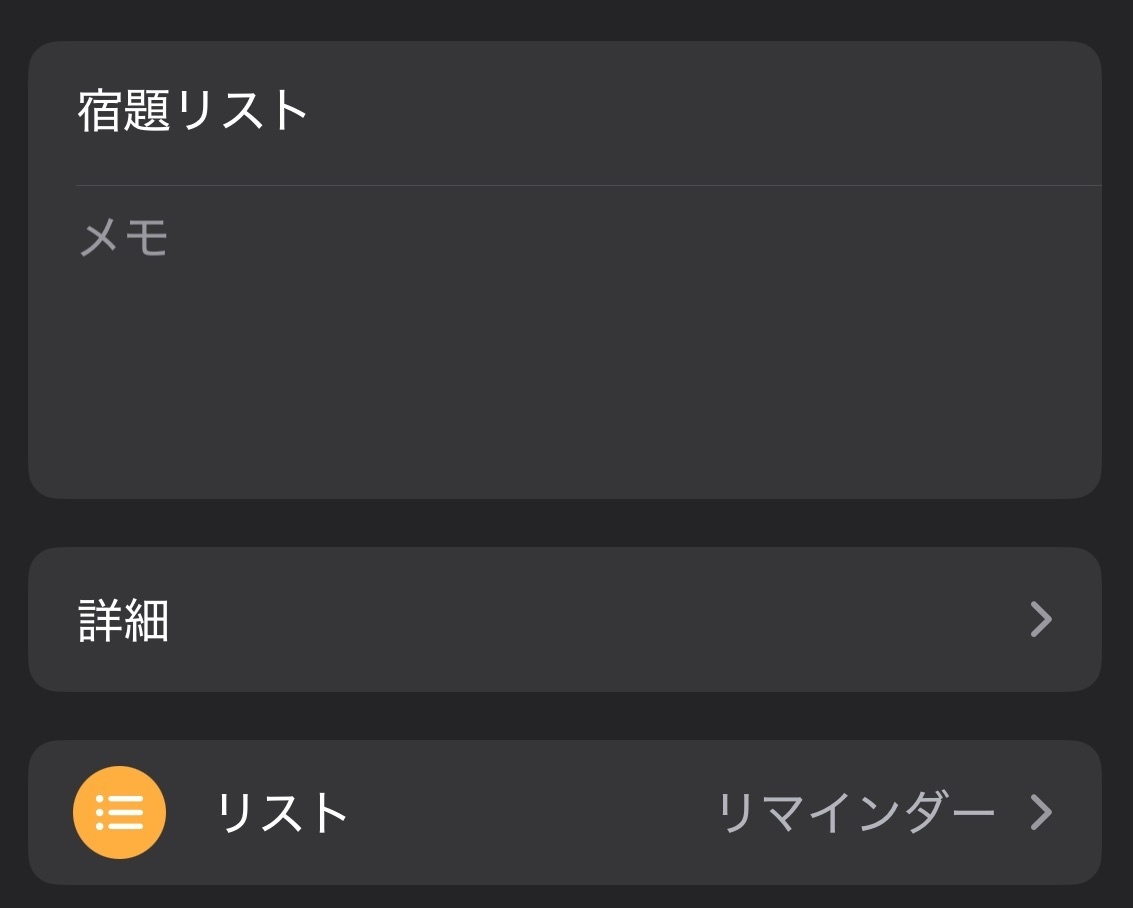 ・タスク名(例:宿題リスト)を入力
・タスク名(例:宿題リスト)を入力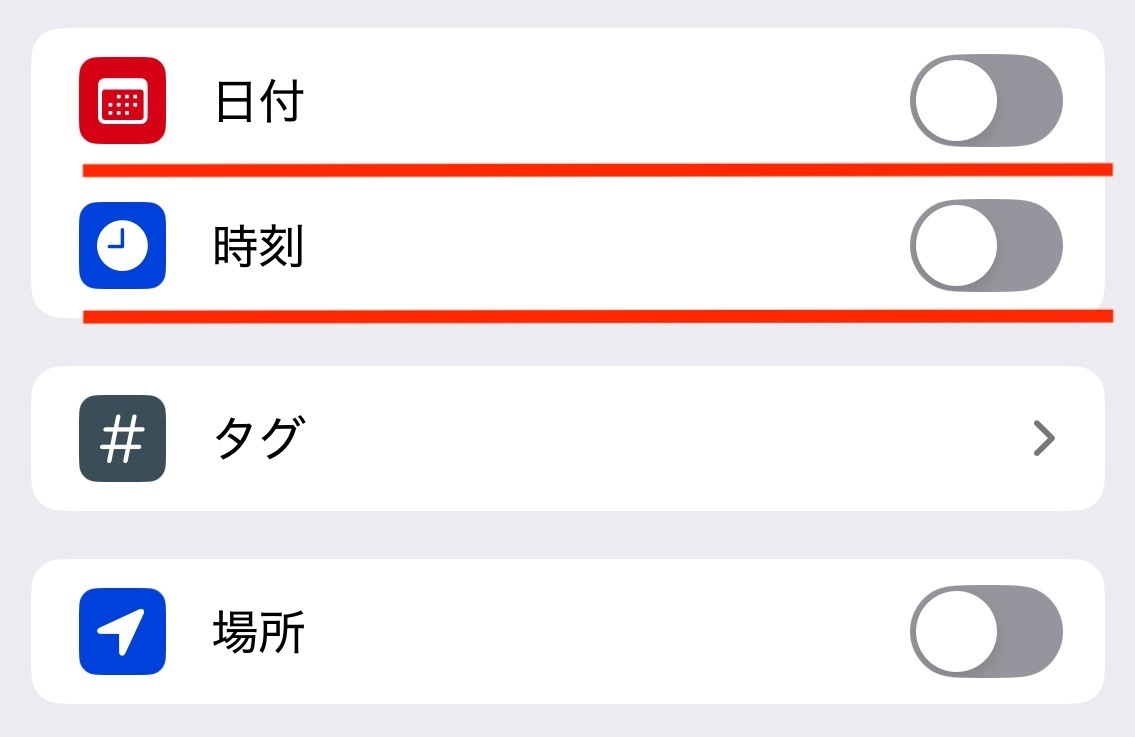 ・通知のタイミング(日付や時刻)を設定(必要に応じて)
・通知のタイミング(日付や時刻)を設定(必要に応じて)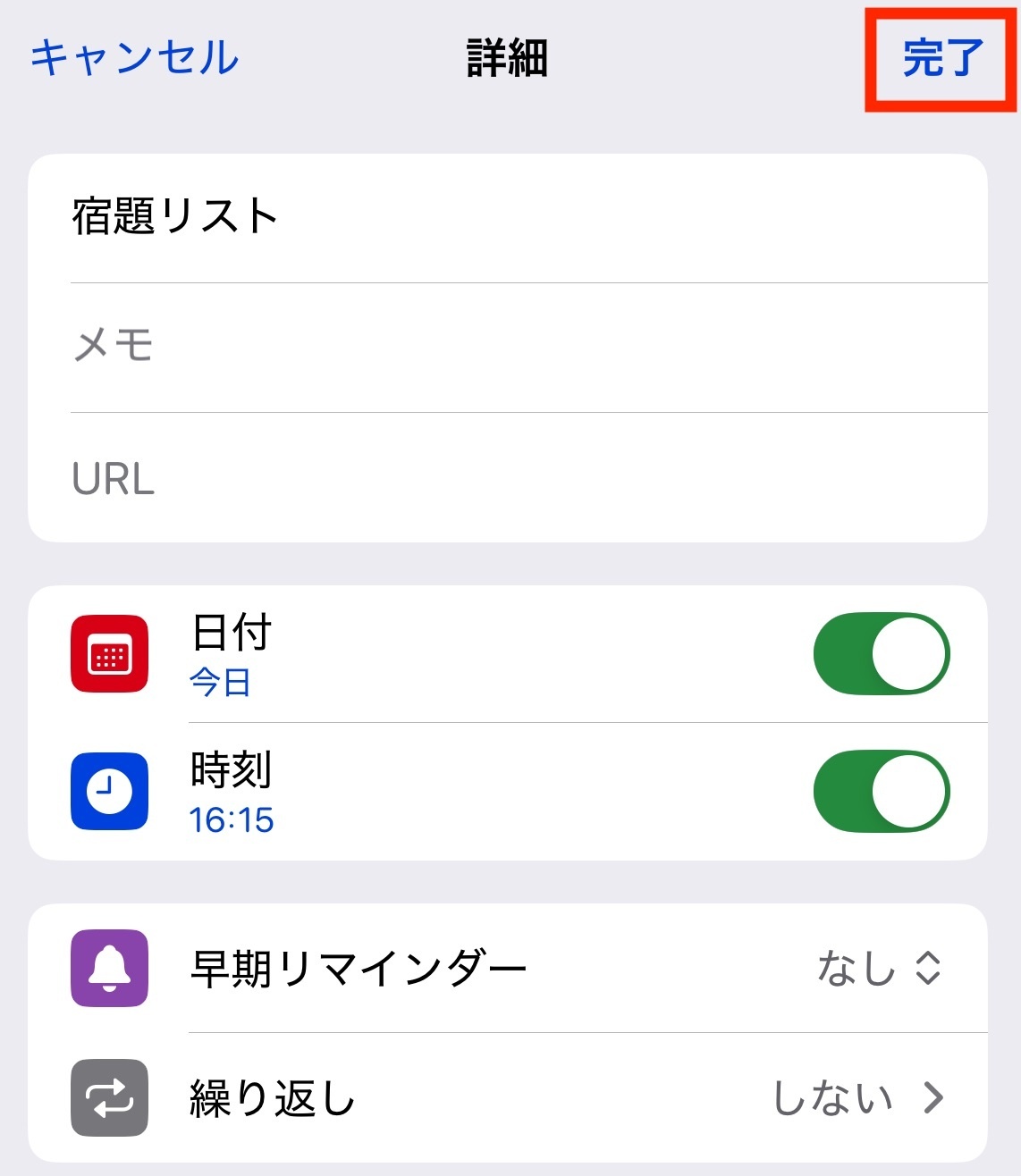 ・完了!→時間になったら、通知でお知らせ!
・完了!→時間になったら、通知でお知らせ!

設定した時刻になると、iPhoneが「ピン!」と通知してくれます
やることを思い出す必要はなし
通知が来たら、やるだけ❗️
たったこれだけです😄
「覚えておかないと」が「通知されたらやる」になることで
脳の負担は大きく減ります
④【実践パート】忙しい人におすすめ!活用術5選
基本的な使い方がわかったら
次は「どんなシーンで活用できるのか?」
気になりますよね。
ここでは、忙しい人が「これ便利!」
と実感できる実用的な活用術5戦を
ご紹介します
生活・仕事・家庭など、あらゆる場面で
うっかりをゼロにするヒントになりますよ!
1.日常のルーティーン登録(例:ゴミ出し、子どもの送り迎え)
「あ、今日可燃ごみだった…💦」という朝のドタバタ
「子どものお迎えの時間過ぎてた…💦」という状況
ありませんか?
私はこれまで何度かありました😅
特に、PCでの作業に夢中になって
子どもの習い事のお迎えを忘れていたときは…
もうとにかく謝るしかありませんでした😱
そうならないために
リマインダーに毎週○曜日、朝7:00に通知と
設定しておけばもう忘れることはありません。
タイトル:可燃ごみの日
時間:7:00
繰り返し:毎週火・金曜日
通知:ON(iOSの通知設定も有効化を忘れずに)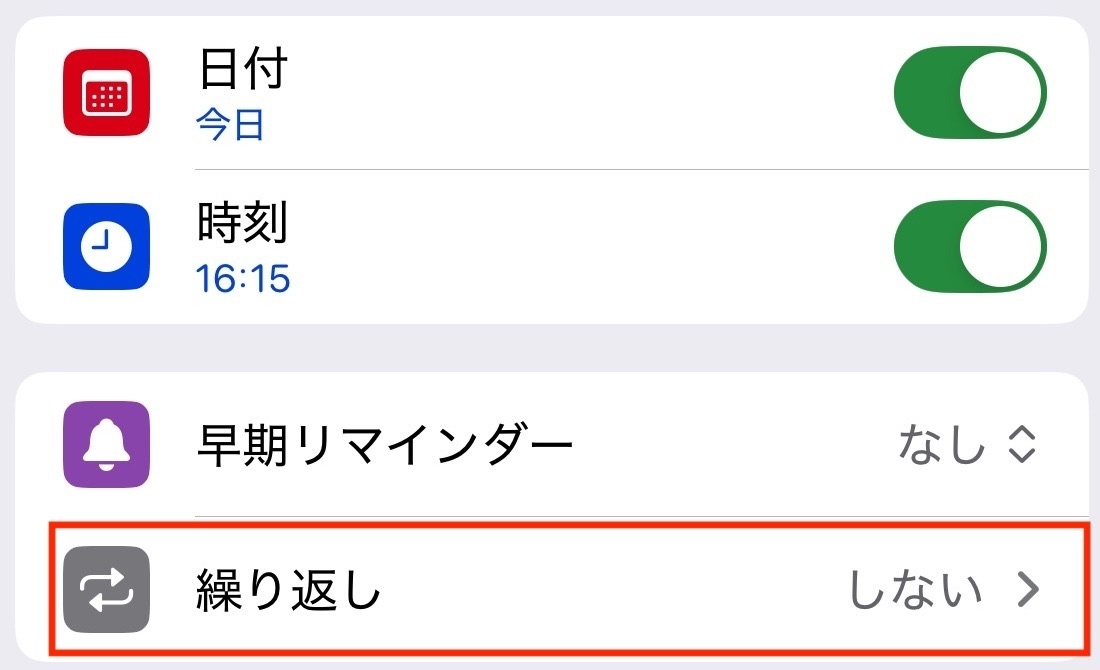
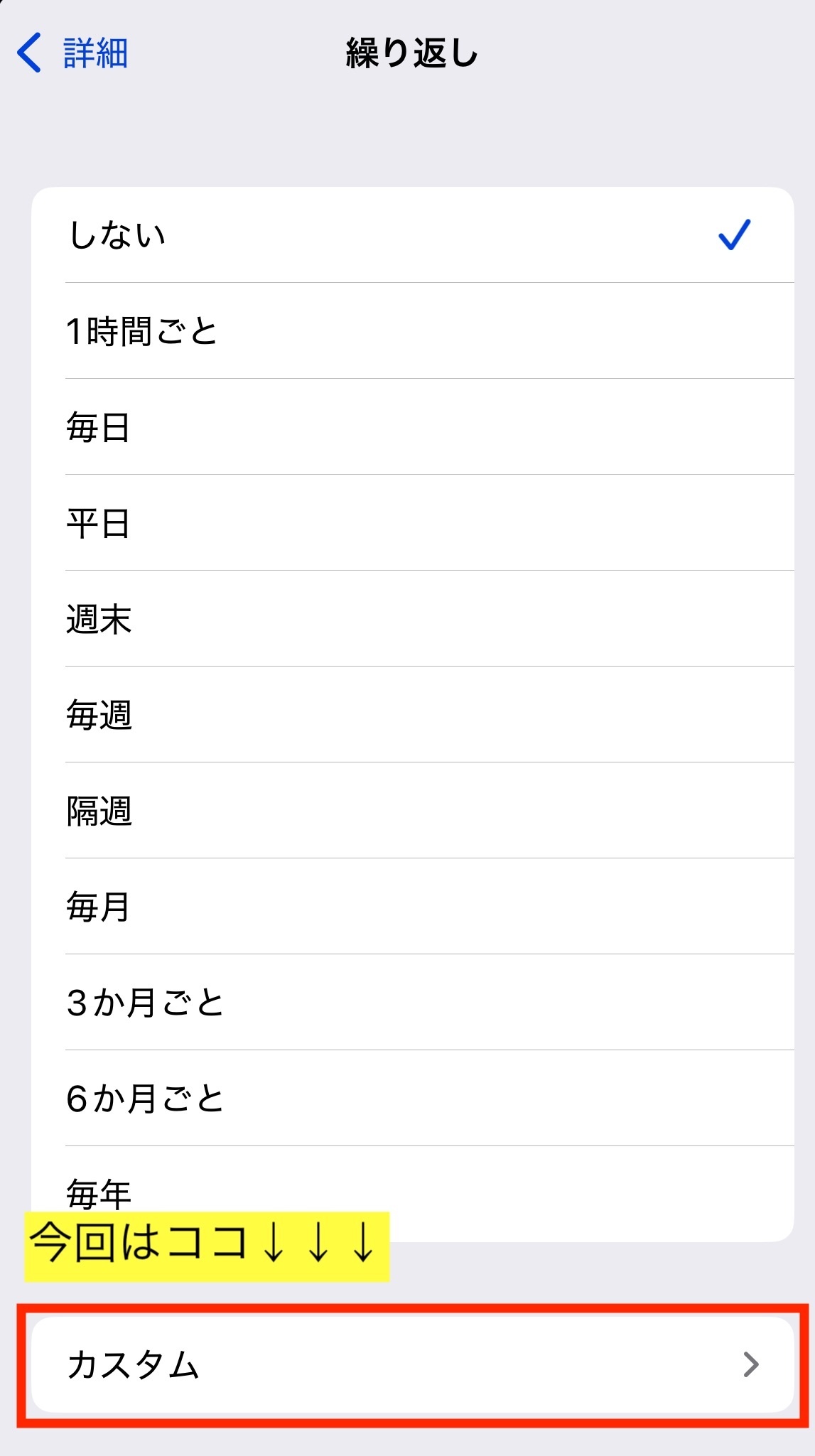
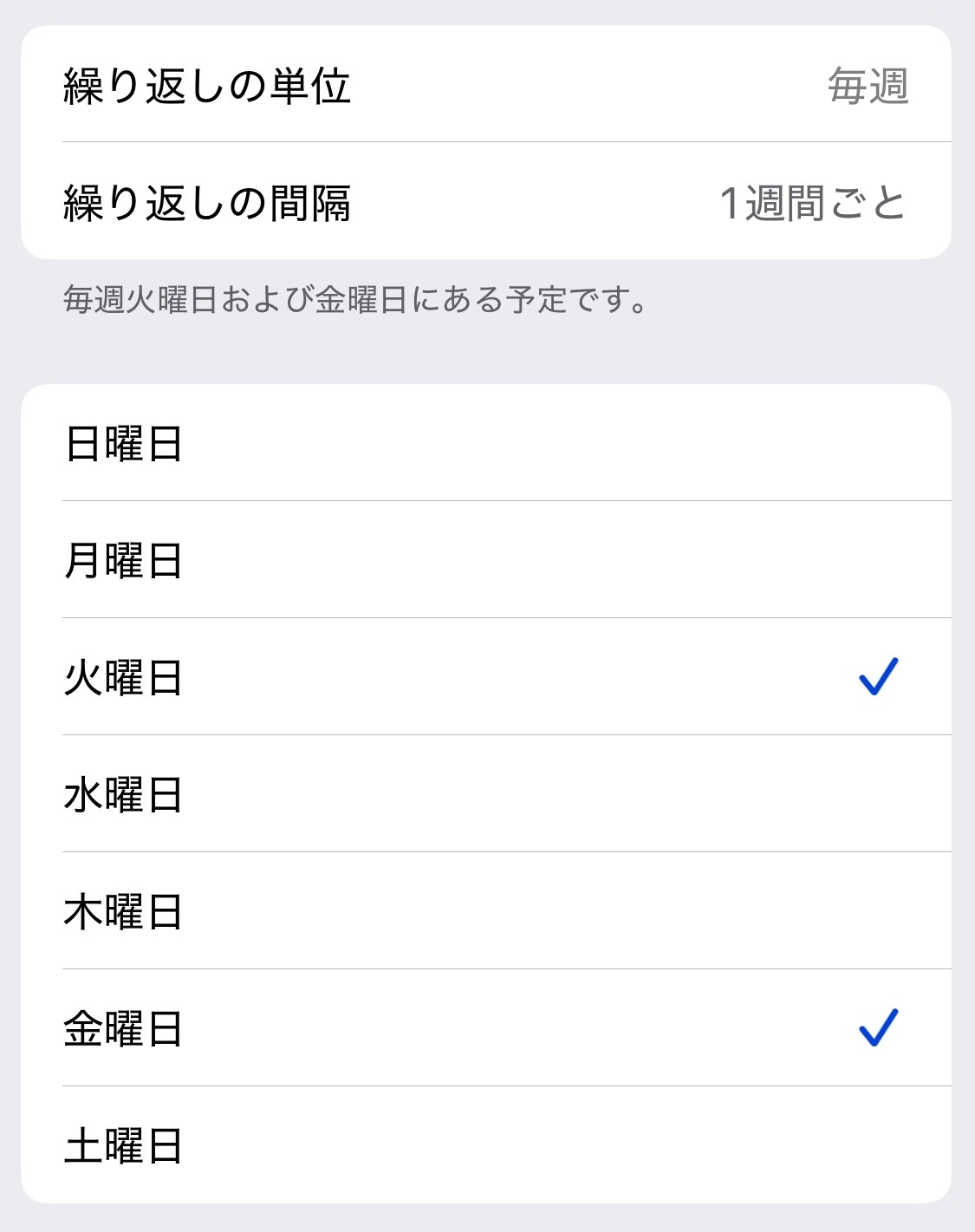
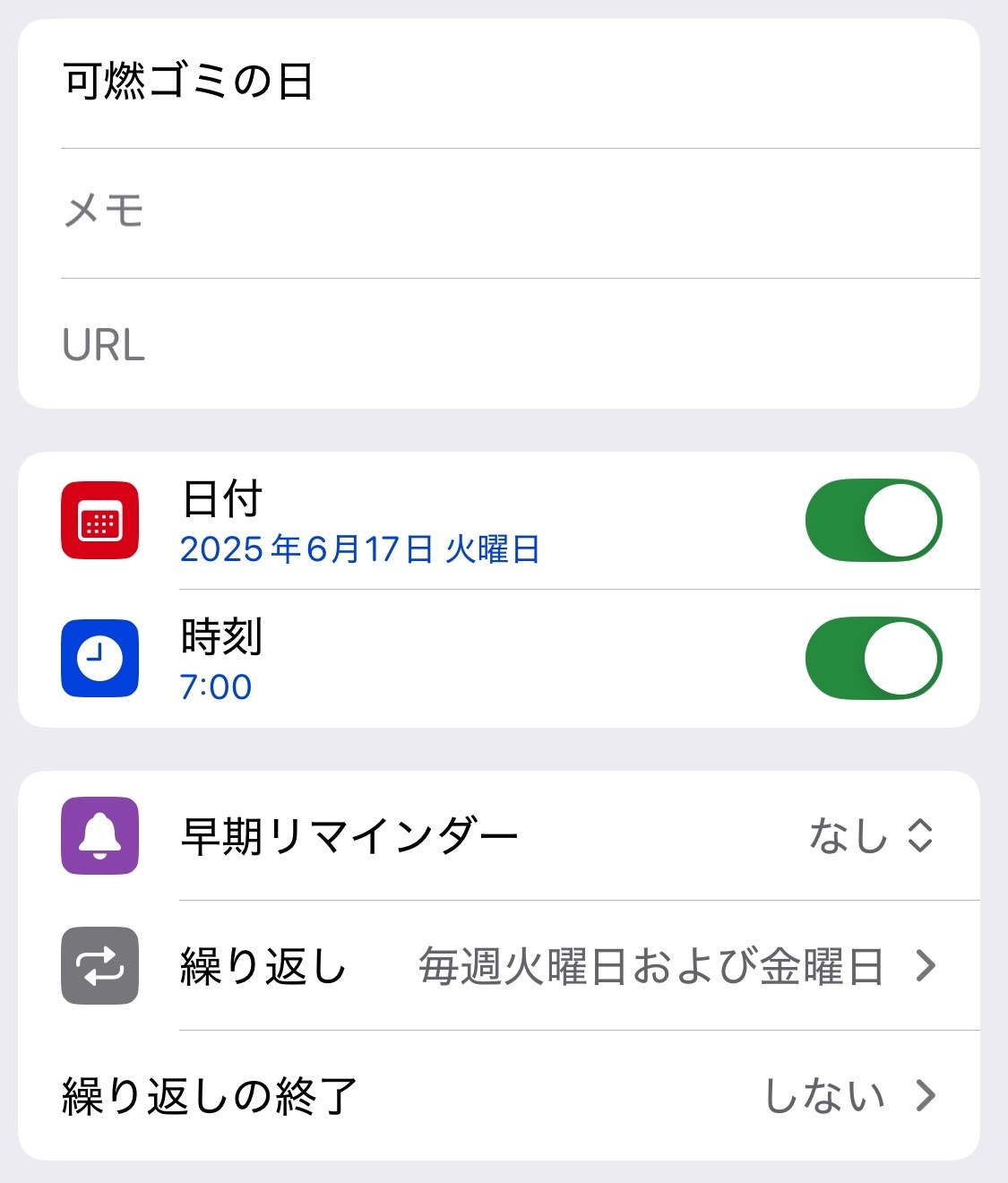
隔週でも設定できるので
月に1,2回ある資源ゴミなども
忘れずに設定しておくと本当に便利❗️
その他は
・オイル交換(3ヶ月に1回)
・お風呂の防カビ剤(2ヶ月に1回)
・エアコンのフィルター・内部清掃(半年に1回)
など忘れがちなものも設定しておくだけで
覚えておく必要がありません
2.月初・月末の業務リマインダー(例:請求書、経費入力)
本業や副業でよくあるのが「締切ギリギリまで忘れてた!」という問題
月初・月末に必要な作業は
毎月の定期タスクとして登録しておきましょう。
タイトル:請求書を送る
時間:毎月1日、朝9:00
繰り返し:毎月
その他、確実にやっておきたいタスク
たとえば
・メールやLINEの返信
・クライアントへの電話
なども
登録しておくと「忘れた!」がなくなります👍️
3.買い物リスト+位置情報通知
「あれ買うの忘れた!」を防ぐには、買い物リストが便利❗️
ただ、スーパーへ行っても買い物リスト自体を
開くのを忘れてしまうことも…💦
(私にはあるんです…笑)
そういうときは、リスト化+場所指定通知が最強💪
ちょっと応用編になります!
よく行くスーパーやドラッグストアを設定すれば
到着時に自動で通知が届きます
この場合は別に「買い物リスト」を作っておくと
いいと思います❗️
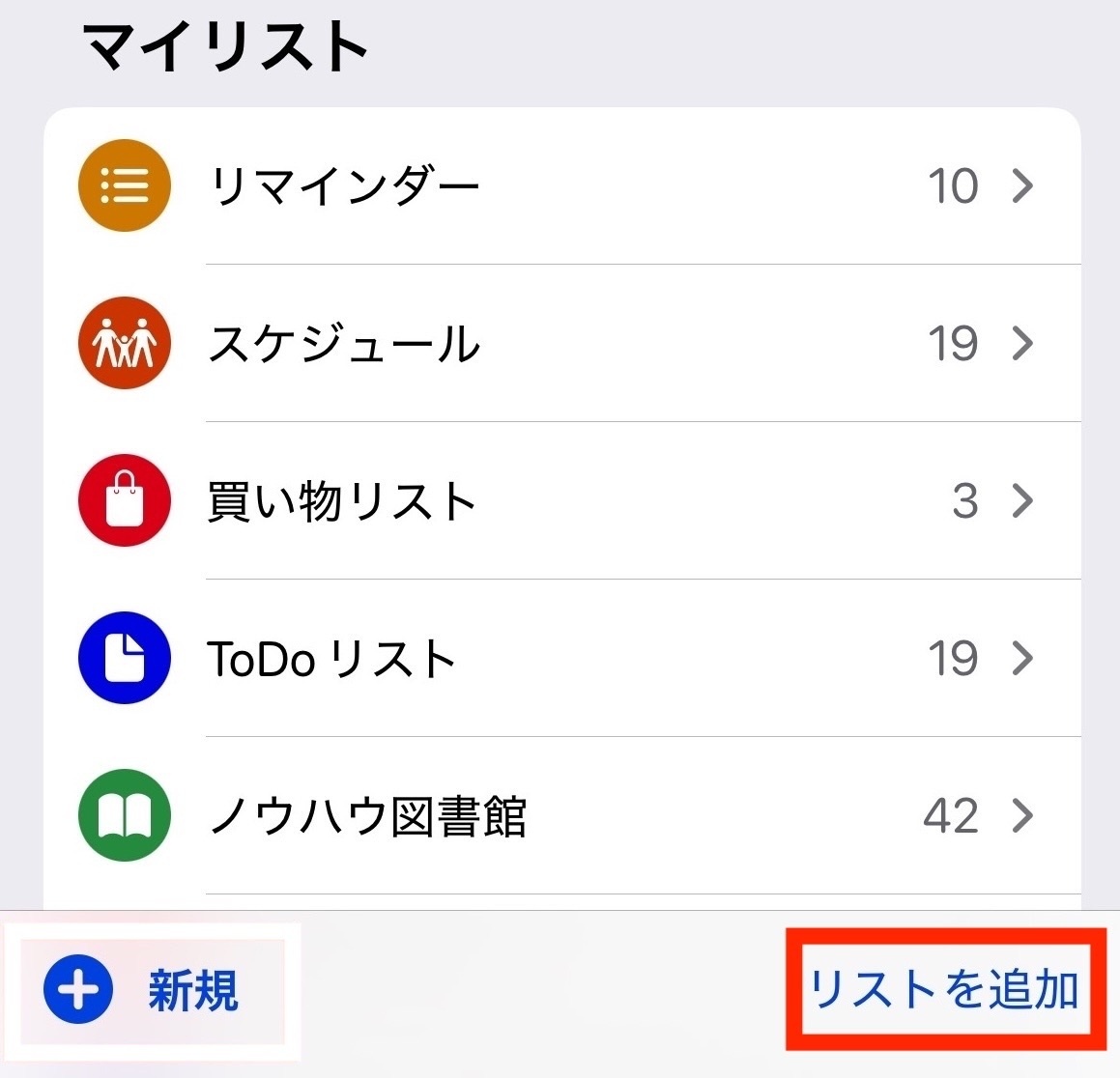


リスト名:買い物リスト
項目:牛乳、卵、洗剤など
通知:場所を指定→〇〇スーパー到着時に通知
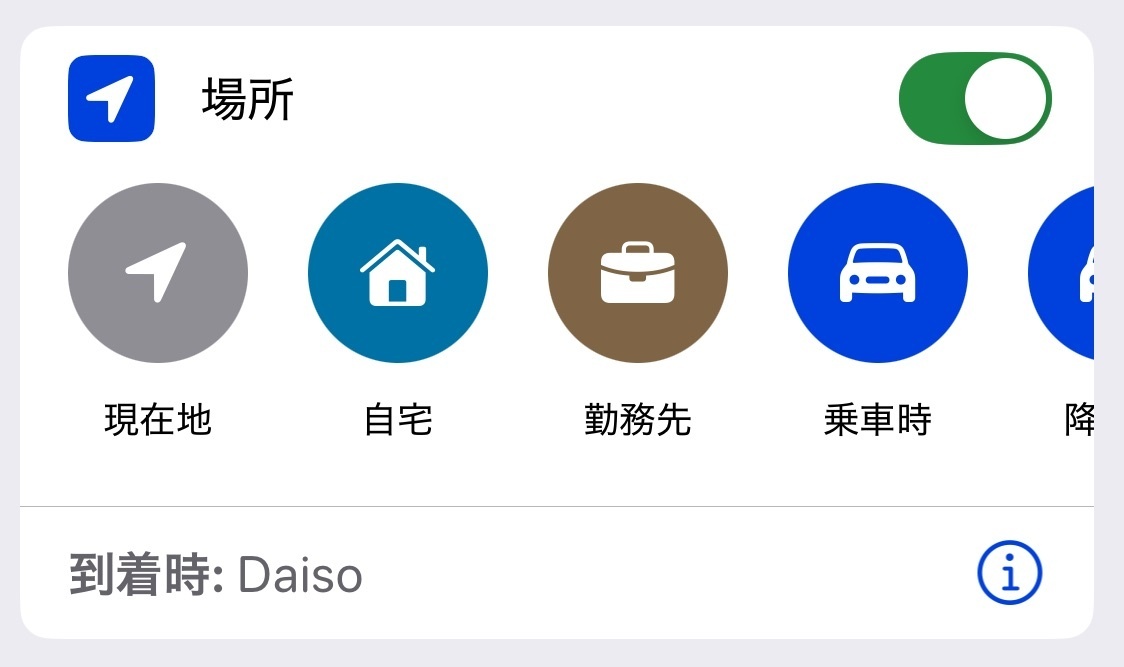 他には
他には
・自宅についたら家族に伝えたいこと
・勤務先についたら…
・車に乗るときに…
などの設定もできます
4.家族やパートナーとタスクを共有(例:役割分担・買い物リスト)
iCloudを使えば、家族やチームとタスクリストを共有することもできます
たとえば
買い物リストを夫婦で共有すれば、「何買うんだっけ?」の確認が
一気に減ります
家族でリマインダーを共有する方法(iPhoneの場合)
①事前準備:全員のiPhoneでiCloudのリマインダーを有効にする
→「設定」アプリを開く
→画面上部の自分の名前をタップ
→「iCloud」を選択
→「リマインダー」をオンにする
→リマインダーリストを作成し、家族と共有する手順
→「リマインダー」アプリを開く
→画面下の「リストを追加」または右下の「+」ボタンから
新しいリストを作成(例:「買い物リスト」など)
リストができたら、そのリストを開く(既存のリストでもOK)
画面右上の「共有」ボタンをタップ
「参加者を追加」や「共有リストを管理」などのメニューが出るので、共有したい家族の連絡先を選ぶ
「メッセージ」や「メール」など、好きな方法で招待を送信できます
※「メッセージ」アプリ経由が最も確実です
家族が招待メッセージを受け取り、「参加」をタップすると共有完了
💡注意点・ポイント💡
共有する全員がiCloudのリマインダーを有効にし
Apple IDでサインインしている必要があります
iOS 13以降の端末が必要です
共有はリスト単位で行います
(個別のリマインダー単体ではなく、リストごと共有)
5.ウィジェットでホーム画面に配置して見える化
忘れないためには、「常に目に入る場所にある」ことが重要
リマインダーのウィジェットをホーム画面に配置すれば
アプリを開かなくても今日やるべきことが一目でわかります
・ホーム画面を長押し
・左上の「編集」をタップ→「リマインダー」を選択
・好きなサイズを選んで配置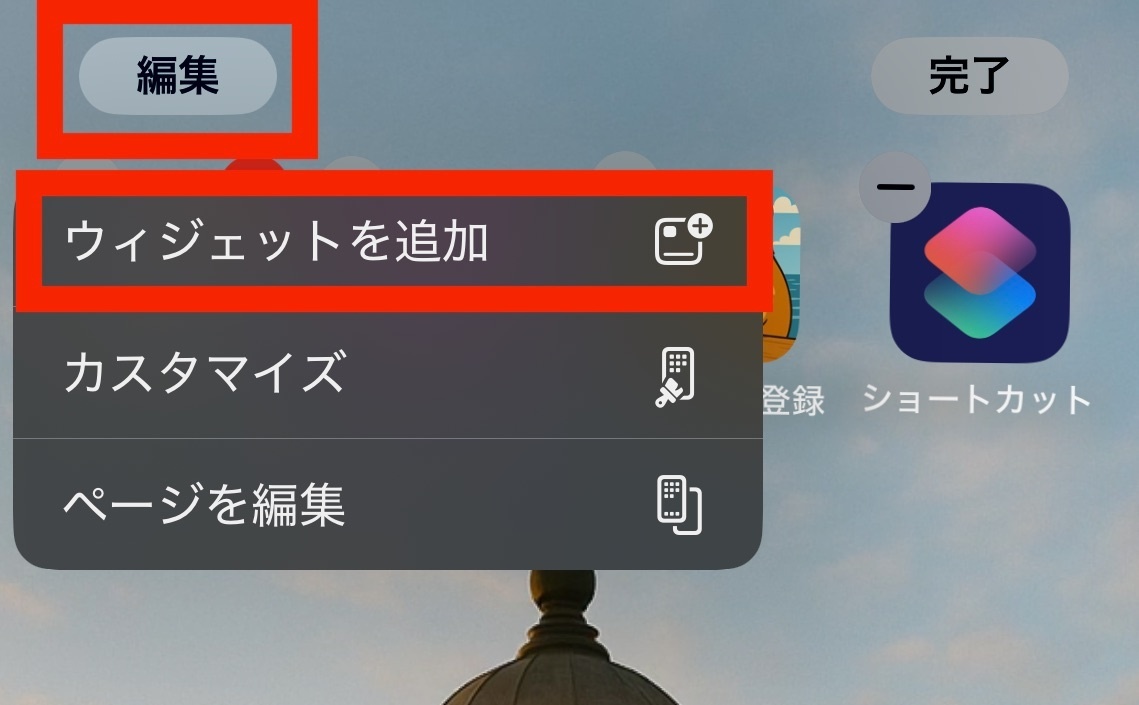
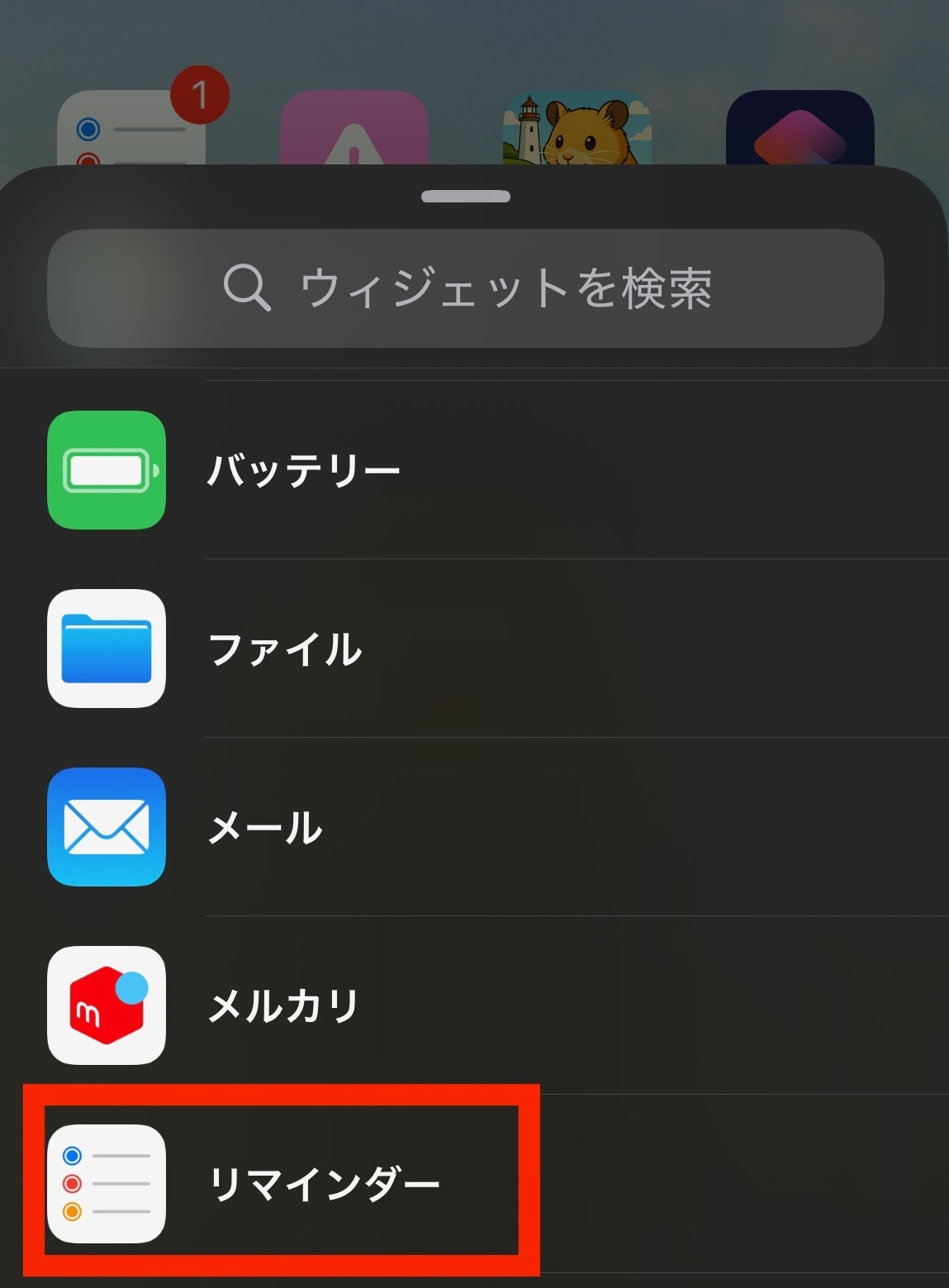
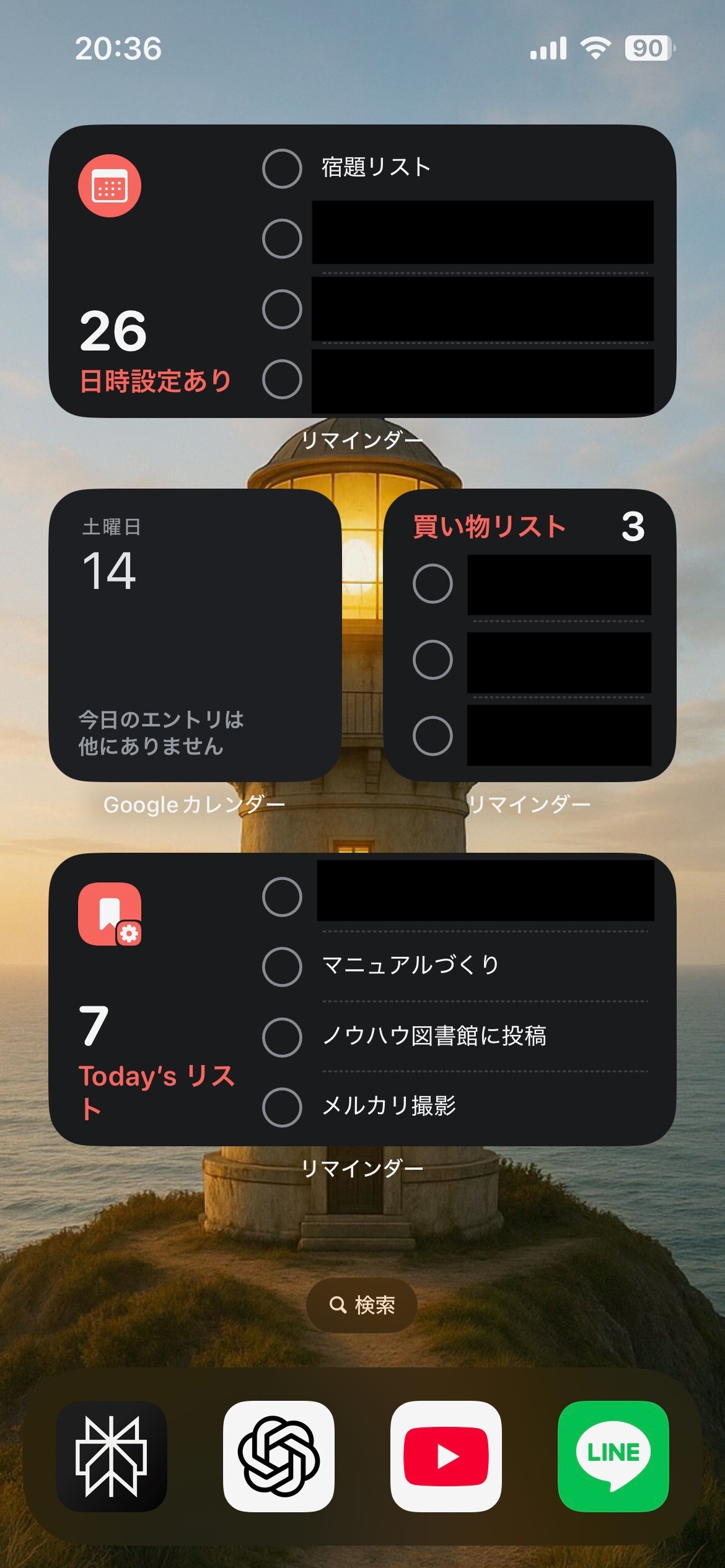 ちなみにウィジェットに追加すると
ちなみにウィジェットに追加すると
ホーム画面から直接チェックを入れることができるのも便利❗️
【応用編】チャッピー✕ショートカット✕リマインダー
ChatGPTとショートカットアプリを連携して
複数タスクを一度に入力する方法もあります!
気になる方はコチラの記事をご覧ください↓↓↓
 【作業効率化】超簡単!☑️タスク管理 意外と知らない便利機能!AI✕ショートカット✕リマインダー
【作業効率化】超簡単!☑️タスク管理 意外と知らない便利機能!AI✕ショートカット✕リマインダー
⑤【まとめ】全部覚えようをやめたら、毎日がちょっと楽になる
今日からはこう考えてみてください
「覚えておかないといけないこと」を手放すことで
あなたの脳はもっと大切なことに集中できるようになる
この記事では、iPhoneのリマインダーを活用することで
タスクや予定を脳の外に出し、効率的にこなせる仕組みを
紹介してきました
📣今日からできる、たった一つのアクション
「やることリストを、まず1件だけ登録してみてください」
行動することが大切
サバンナ思考をご存知ですか?
私は最近リベ大の動画で知りました💡
簡単に言うと
行動しなければ何も変わらない
せっかくインプットして試してみなかったら
インプットする前の自分とは変わりません❗️
行動すれば
今よりも一歩進めます😁
せっかくここまで読んでいただいたので
ぜひ一歩前に進んでほしいです😊
全員にあうやり方ではないと思いますが
自分には合わなかったと知ることも大切です🍀
あなたの脳は、覚えておくためではなく、考えるために使ってください
「もう忘れない自分」を作るために
まずはリマインダーを開いて、1つ登録してみませんか?
わからないことや質問があれば
気軽にコメントやDMをください😁
いいね👍️を押してくれたり
温かいコメント💬をくださると
飛び跳ねて喜びます⤴️✨️

お忙しい中
ここまで読んでいただきありがとうございます✨️
少しでも誰かのためになればうれしいです✌️







